使用Halo静态网页服务插件和GitHub Actions 实现自动部署
编辑前言
Halo作为一个优秀的开源博客系统,结合静态网页服务插件,能够实现快速、稳定的静态页面发布。通过集成GitHub Actions自动化工作流,我们可以进一步优化部署流程,将代码的变更实时同步到线上。
本文将介绍如何使用Halo静态网页服务插件,并结合GitHub Actions,实现自动化构建与部署,帮助开发者简化操作、提升效率。
Halo静态网页服务插件文档: https://www.halo.run/store/apps/app-gFkMn?tab=readme
安装静态网页服务插件,并新建项目
登录自己的halo管理后台在应用商店中安装静态网页服务插件,并启用插件
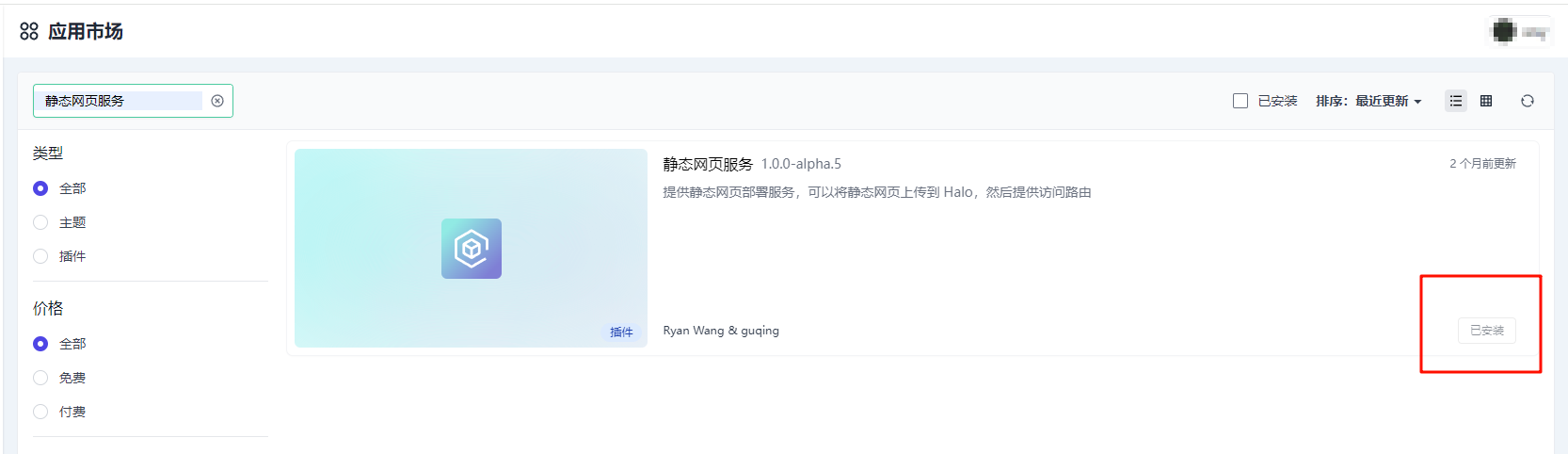

在工具菜单中找到静态网页服务并新建项目
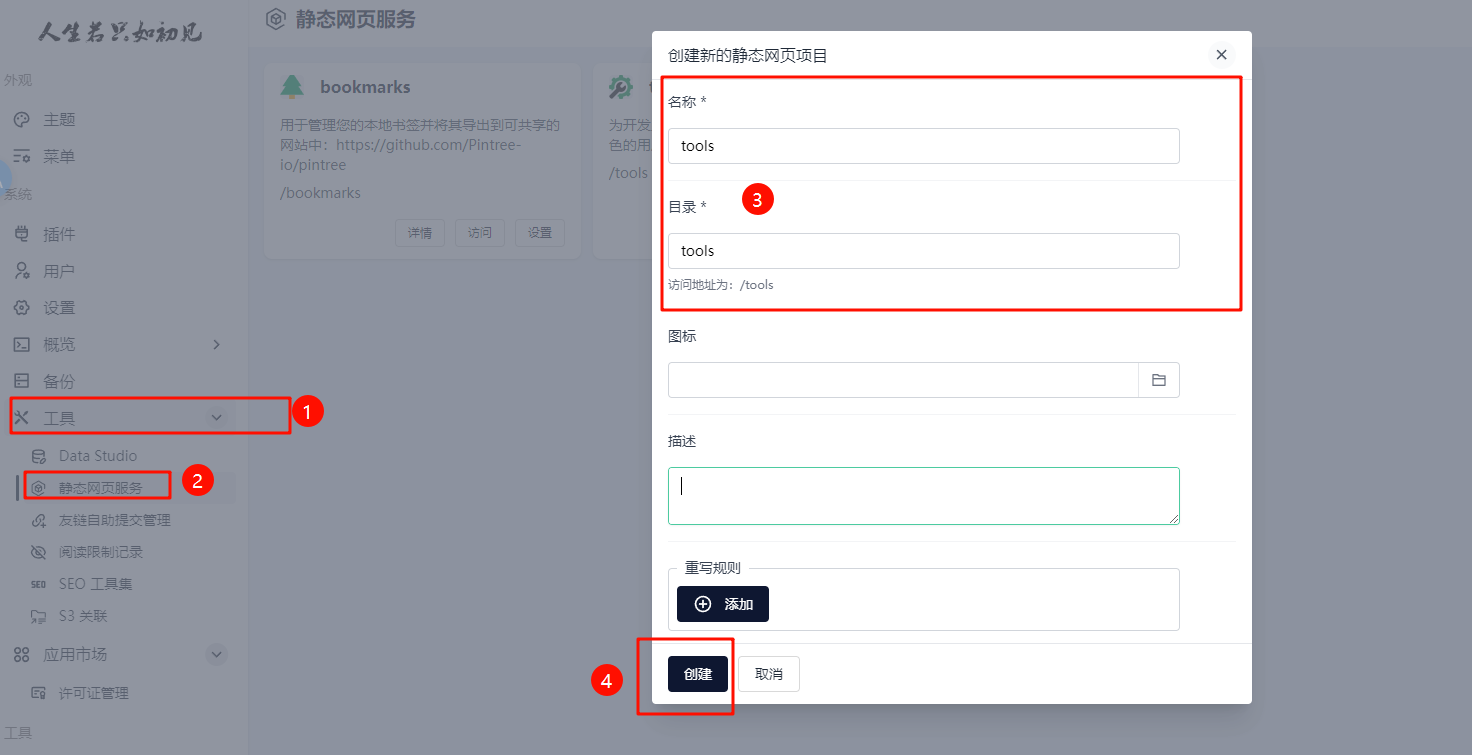
点开项目详情查看
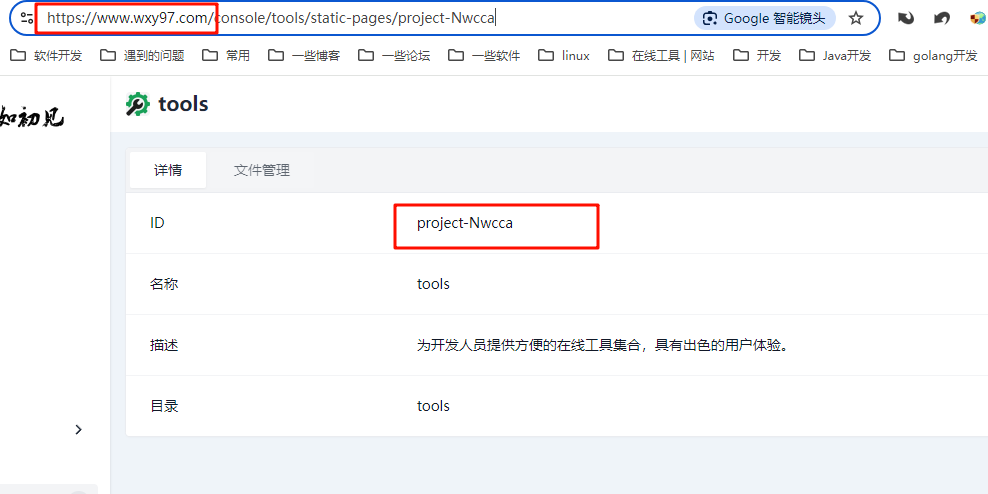
此处需要记住 后面需要使用
ENDPOINT:https://www.wxy97.com (不要末尾/)
ID:project-Nwcca
新建个人令牌
找到用户菜单,点进用户个人中心,新建个人令牌
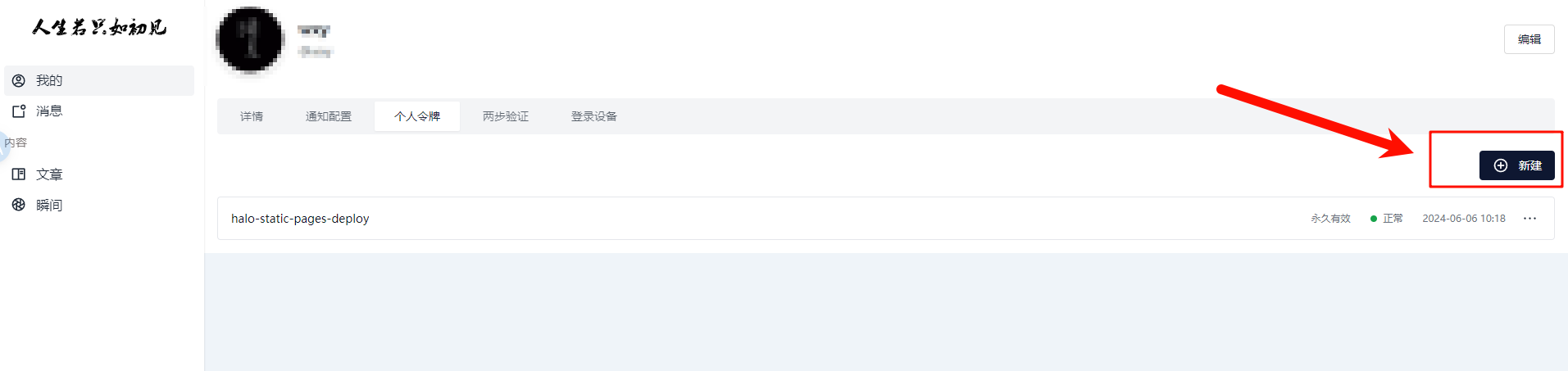
名称自己起一个,过期时间自己随意,需要注意权限 给项目资源上传打勾
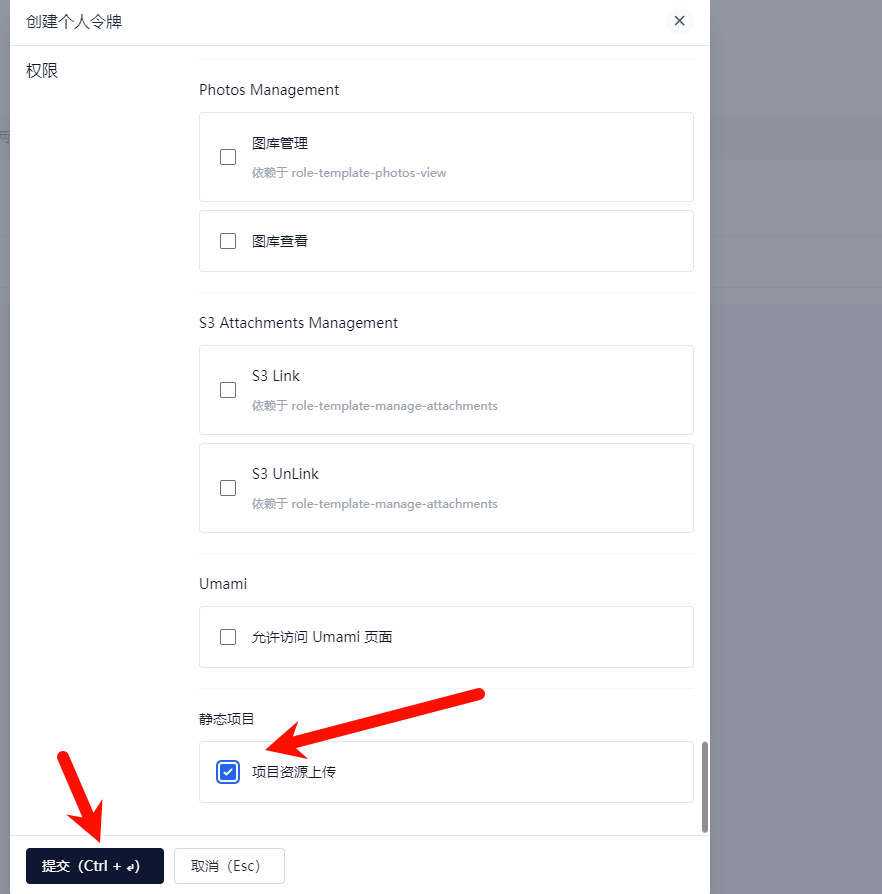
弹窗出来的令牌记得复制保存出来,即为后面要用到的PAT
GitHub项目配置
本文以开源项目it-tools为例
Github: https://github.com/CorentinTh/it-tools
fork此项目后进行修改,或者直接fork我修改的好的:https://github.com/wxyShine/it-tools/
修改处①
https://github.com/wxyShine/it-tools/blob/main/.github/workflows/cd.yaml
修改处②
https://github.com/wxyShine/it-tools/blob/main/vite.config.ts#L19
配置Actions secrets and variables
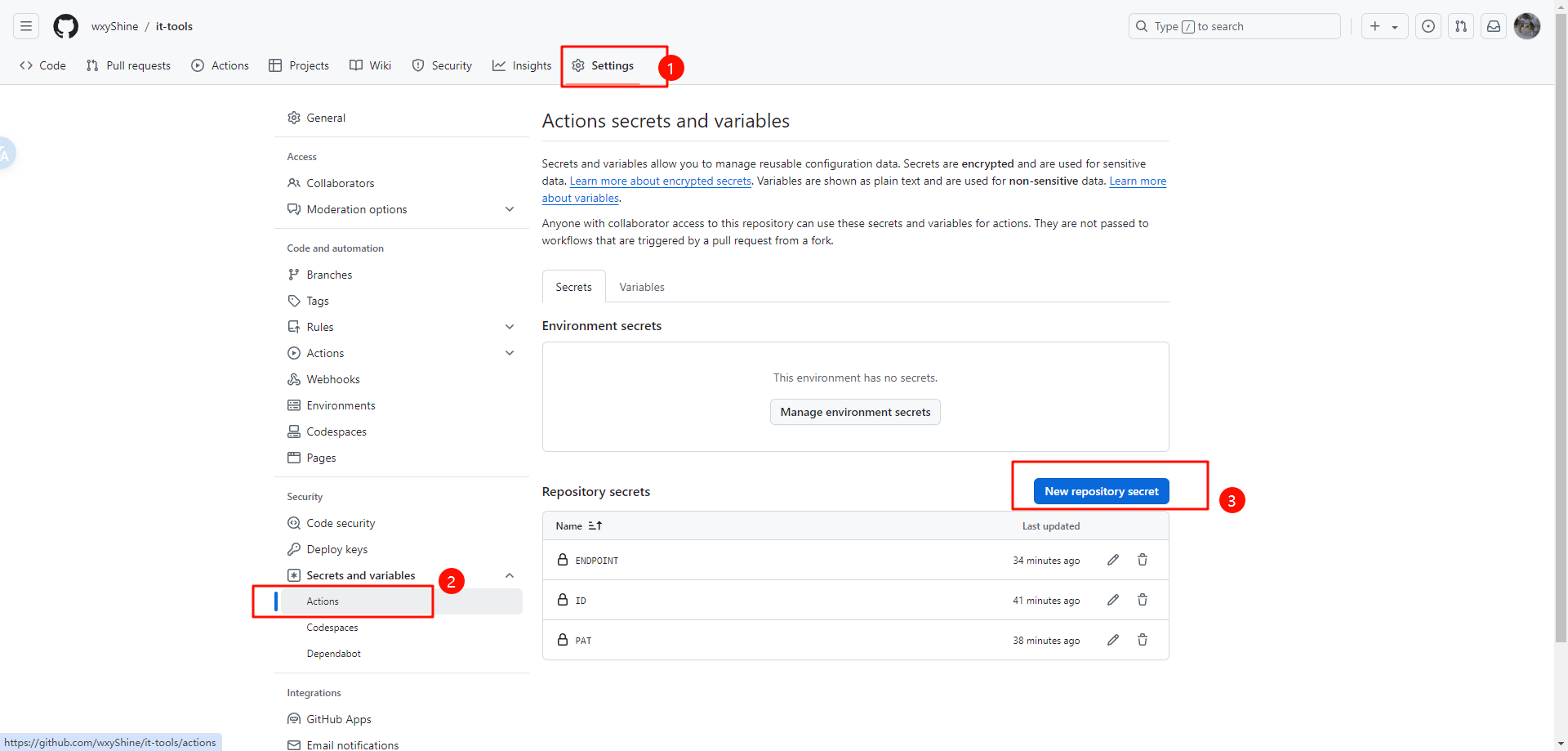
新增ENDPOINT、ID 和 PAT 三个变量,分别对应 Halo 网站地址、项目 ID 和个人令牌 上文已明确标出此三个变量获取方式
注意: 请不要将这些敏感信息暴露在公开仓库中。
部署完成
到此配置完成,随意修改一处并commit后触发actions,如果不出问题就会自动把构建后的项目发布到halo
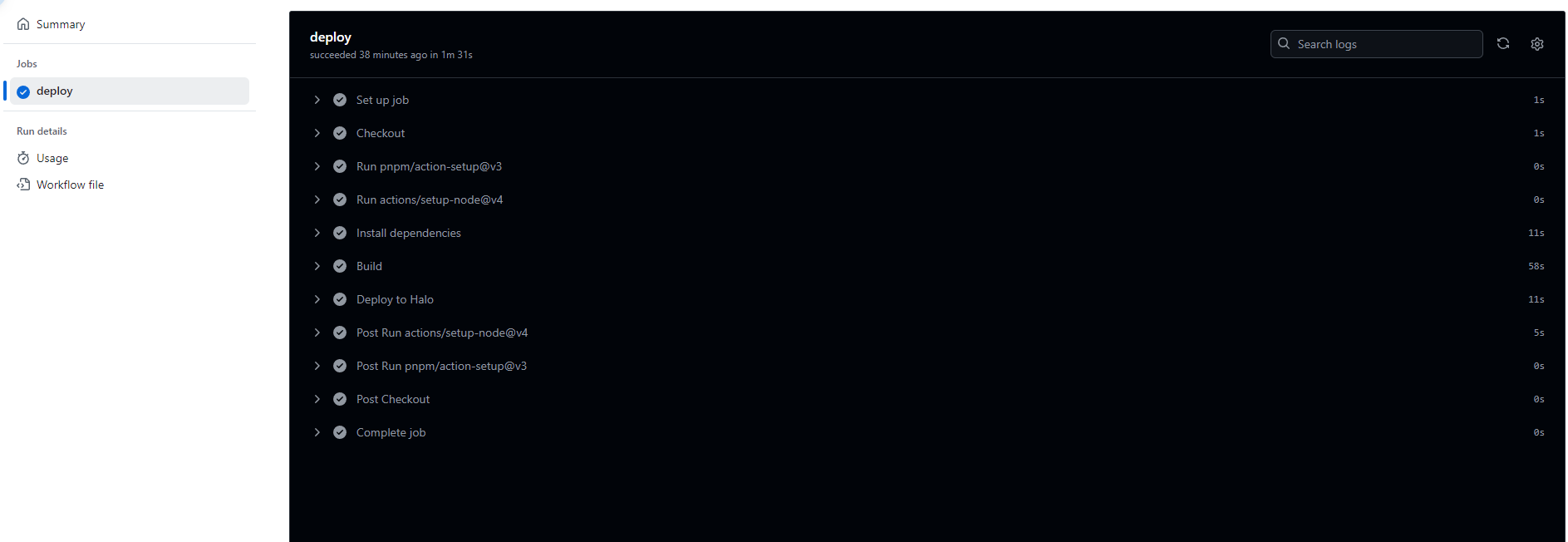
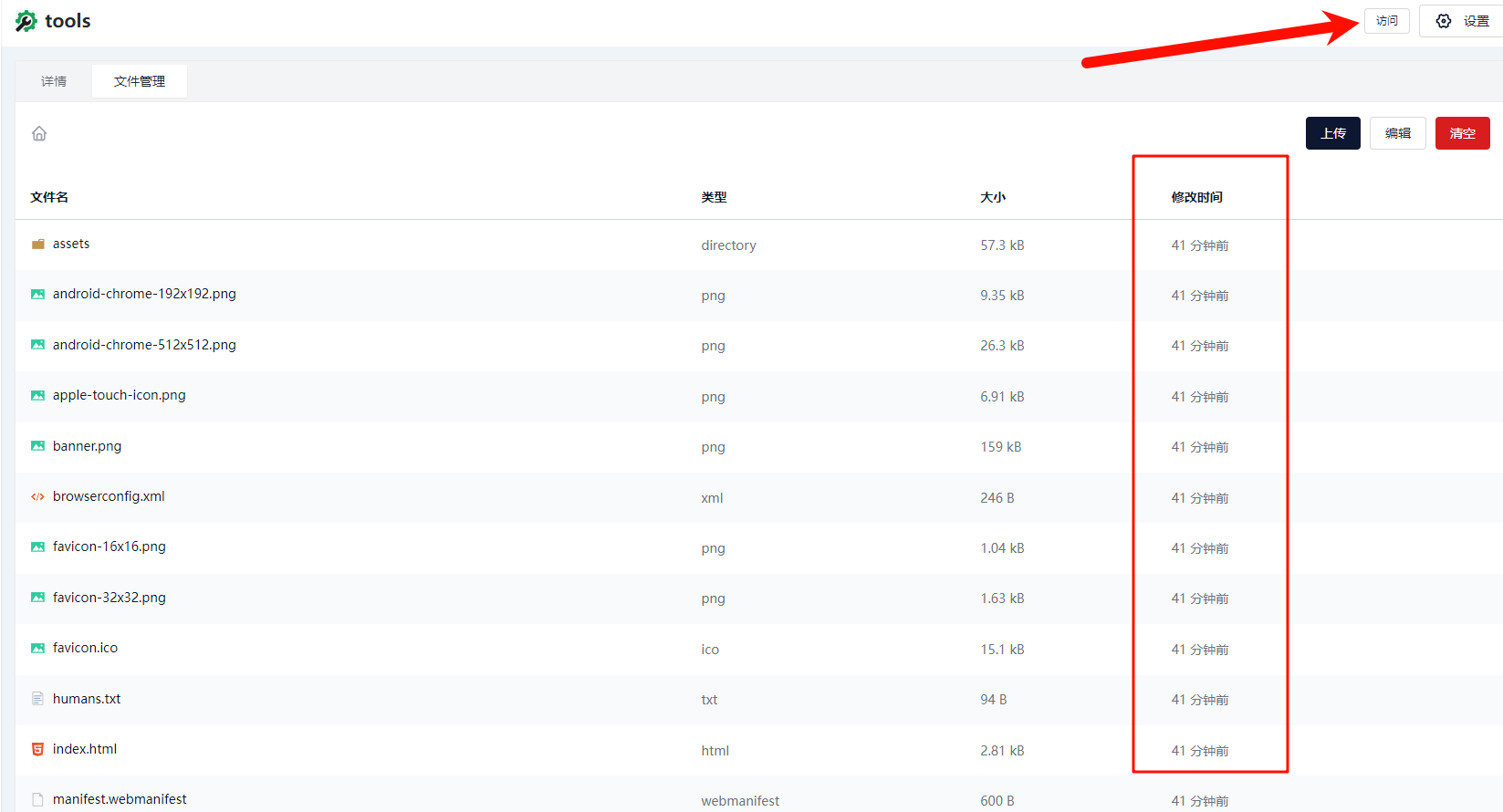 点击访问即可正常访问
点击访问即可正常访问
本站示例访问地址: https://www.wxy97.com/tools/
如操作过程中遇到问题欢迎在评论区进行交流!
- 3
- 0
-
分享